Jeg har en detaljeret kontaktinformation om Samsung, herunder fotos, navn, firma, telefonnummer og mere. Hvordan overføres kontakter fra Samsung til iPhone med alle disse filer?
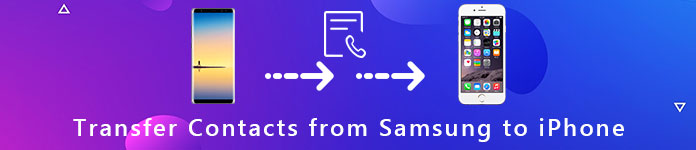
Samsung og Apple er to store mærker i smartphonesektoren. Du skifter muligvis mellem Samsung Galaxy og iPhone for at drage fordel af hvert brand. Hvis du tidligere har brugt en Galaxy-telefon og vil skifte til en iPhone, er den første ting du skal gøre overføre kontakter fra Samsung til iPhone. Hvordan overføres kontakterne let? Her er de 6 bedste løsninger, du skal vide fra artiklen.
Aiseesoft FoneCopy er professionel telefondataoverførselssoftware til at overføre kontakter fra Samsung til iPhone med et enkelt klik. Det vil opbevare både de originale data og flyttede filer på mål-iPhonen sikkert. Desuden understøtter den den nyeste Android-telefon og iOS 12/13/14/15/16/17 uden problemer.
1. Overfør kontakter mellem Samsung Galaxy og iPhone med et enkelt klik.
2. Synkroniser kontakter, video, fotos, musik, ringetoner og andre datatyper.
3. Bevar den originale fil, mens du overfører filer fra Samsung til iPhone.
4. Konverter fotos og videoer som kompatibelt format til målenheden direkte.
5. Understøtte alle Android-enheder fra Samsung, LG, Sony og andre producenter og den nyeste iOS 13/14/15/16 til iPhone.
Trin 1 Download og installer FoneCopy
Når du har installeret FoneCopy på din computer, kan du forbinde både Samsung Galaxy og iPhone til computeren ved hjælp af USB-kabler. Efter dette starter programmet, som er i stand til automatisk at registrere dine enheder.

Trin 2 Opsæt målenheden og kildeenheden
Samsung-telefonen er i "Kildeenhed"-boks og iPhone skal vises i"Målretning"Område. Hvis ikke, skal du klikke på"Kontakt"knappen for at rette det. Find det midterste område, og marker afkrydsningsfeltet ud for"Kontakt os" mulighed.
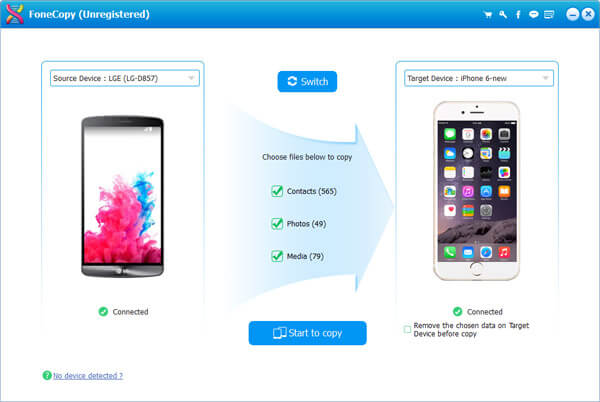
Bemærk: For at beskytte eksisterende kontakter på iPhone skal du fjerne markeringen i afkrydsningsfeltet "Fjern de valgte data på målenheden før kopi" for at bevare de originale data i iPhone.
Trin 3 Overfør kontakter fra Samsung til iPhone
Hvis du er klar, skal du klikke på "Begynd at kopiere"-knappen for at begynde at overføre kontakter fra Samsung til iPhone. Fjern derefter dine enheder fra din computer og se på dine kontakter på iPhone.

Ligesom FoneCopy, kan du bruge den professionelle Aiseesoft MobieSync at migrere Samsung-kontakter til iPhone direkte. Som det bedste iTunes-alternativ giver MobieSync dig mulighed for at overføre forskellige filer som kontakter, fotos, videoer, sange osv. Fra Samsung til iPhone.

Trin 1 Download MobieSync
Klik på download-knappen for at gratis download MobieSync. Kør derefter MobieSync på din computer.
Trin 2 Tilslut din Samsung-telefon og iPhone
Tilslut både din Samsung-telefon og iPhone til din pc via USB-kabler. Derefter genkender programmet straks din Samsung-telefon og iPhone. Du kan kontrollere de grundlæggende oplysninger om dine telefoner i grænsefladen.

Trin 3 Preveiw-kontakter på Samsung
Du kan se, at alle dine Samsung-telefonfiler er vist i kategorier på venstre sidepanel. Klik på "Kontakter" og kontroller de detaljerede oplysninger.
Trin 4 Overfør kontakter fra Samsung til iPhone
Klik på de kontakter, du vil overføre, og klik på "Eksporter til enhed"for at overføre kontakter til din iPhone. Hvis du vil overføre kontakter til computeren, kan du klikke på" Eksporter til pc ". Med MobieSync kan du også overfør iPhone-kontakter til Samsung.

Isæt blot SIM-kortet med kontakter til iPhone; du kan nemt overføre alle oplysninger til iPhone. Hvad skal du gøre, hvis du ikke har gemt kontakterne med Samsung Galaxy? Her er en detaljeret proces til overførsel af kontakter fra Samsung Galaxy til iPhone med SIM-kort.
Trin 1: Tænd din Galaxy-telefon, åbn "Kontakt os"app, tryk på"Menu"knappen og vælg"Import / Export".
Trin 2: Tryk på "Eksporter kontakter til SIM-kort"og vælg de kontakter, du vil overføre fra Samsung Galaxy til iPhone 5.
Trin 3: Tryk på "eksport"og vælg derefter"OK / Ja"hvis du bliver bedt om det.
Trin 4: Fjern SIM-kortet fra Samsung, og indsæt det på din iPhone 5.
Trin 5: Gå til appen Kontakter, tryk på "Menu"knappen og vælg"Import / Export".
Trin 6: Vælg derefter "Importer kontakter fra SIM-kort". Følg derefter instruktionerne på skærmen for at afslutte den.
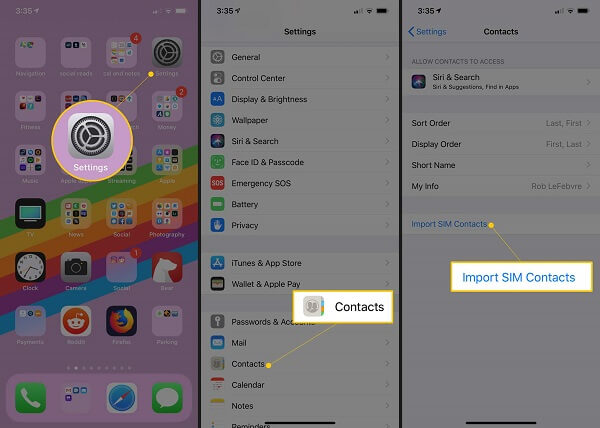
Google-konto er tilgængelig for alle Android-telefoner, inklusive Samsung-enheder. Desuden giver det 15 GB gratis lagerplads på sky. Du kan blot drage fordel af appen til at overføre kontakter fra Samsung til iPhone. Hvad du skal gøre er bare at konfigurere Google-kontoen på iPhone for at få kontaktpersoner.
Trin 1: Gå til "din Samsung-telefon"Indstillinger">"Konto". Vælg din Google-konto og aktiver"Synkronisere kontakter".
Trin 2: Vent et stykke tid, og sørg for, at alle dine kontakter går til din Google-konto.
Trin 3: Tænd for din iPhone, gå til "Indstillinger">"Adgangskoder & konti", tryk"gmail"og logg på din Google-konto.
Trin 4: Skift "Kontakt os" til "On"placering, og dine kontakter, der er gemt på Google-konto, går til iPhone Kontakter-appen.
Bemærk: Når du har overført kontakter fra Galaxy til iPhone 5 eller nyere, skal du huske at deaktivere din Google-konto på iPhone. Ellers synkroniseres ændringer i appen iPhone Kontakter automatisk til Google.
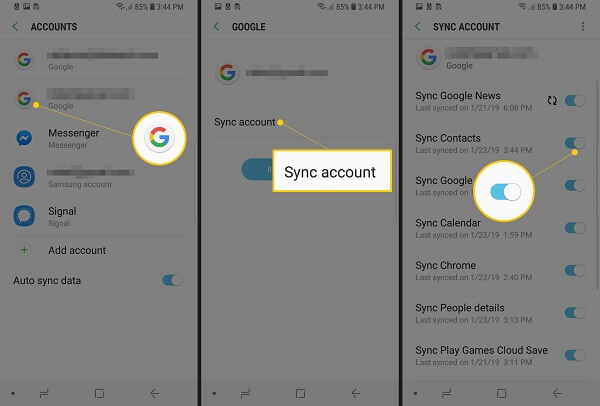
Flyt til iOS skal være en af de bedste apps til at overføre kontakter fra Samsung til iPhone. Ligesom programmets navn med bare et par trin kan du migrere dit indhold automatisk og sikkert fra Samsung Android til iPhone.
Trin 1: Åbn din nye iPhone, følg instruktionerne på skærmen, indtil du når "Apps og data"skærm og vælg"Flyt data fra Android".
Trin 2: Gå til din Galaxy-telefon og installer appen Flyt til iOS. Sørg for at tilslutte både iPhone og Galaxy, der er forbundet til det samme Wi-Fi-netværk.
Trin 3: Tryk på "Fortsæt."Og"Enig"betingelserne og ramt"Næste"på skærmen Find dig-kode.
Trin 4: Skift til din iPhone, vælg "Flyt fra Android", tryk"Fortsæt."og få koden.
Trin 5: Indtast koden til din Galaxy. Vælg "Kontakt os"og tryk på"Næste"for at begynde at synkronisere kontakter fra Samsung til iPhone.
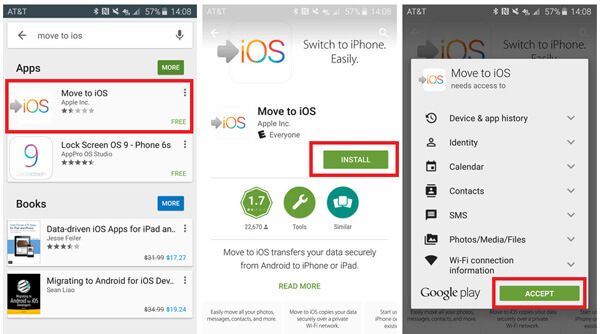
Når du bruger iPhone 4 eller tidligere versioner, er Flyt til iOS-app muligvis tilgængelig. iTunes er det eneste standardværktøj til at administrere, sikkerhedskopiere og synkronisere kontakter på iPhone. Her er den detaljerede proces til at sende kontakter fra Samsung til iPhone via iTunes.
Trin 1: Sikkerhedskopier dine kontakter fra Samsung Galaxy til Gmail eller Outlook-konto. Derefter kan du overføre Samsung backup til iPhone.
Trin 2: Tilslut din iPhone til din computer ved hjælp af et Lynkabel og start den nyeste version af iTunes.
Trin 3: Klik på "Enhed"ikonet på det øverste bånd. Gå til"Info "fanen, markér afkrydsningsfeltet ud for"Synkronisere kontakter". Vælg "Google Contacts"Eller"Outlook"fra rullemenuen afhængigt af din situation.
Trin 4: Det tager en periode at overføre kontakterne fra Samsung til iPhone på måde. Derefter kan du frakoble iPhone med din computer for at kontrollere kontaktoplysninger.
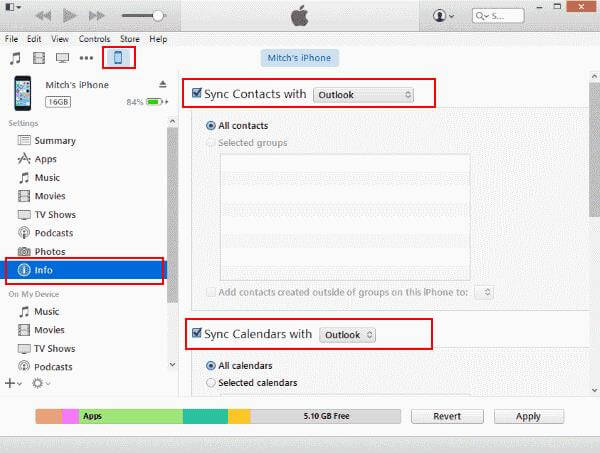
Konklusion
Artiklen deler 5 forskellige tilgange til overføre kontakter fra Galaxy til iPhone XS. Hvis du bare har brug for at kopiere kontakterne fra Samsung til iPhone, kan du vælge Flyt til iOS, iTunes, Google-konto eller endda blot kopiere og indsætte oplysningerne som beskeder. Hvis du også ønsker at kopiere fotos og videoer fra Samsung til iPhone, er Aiseesoft FoneCopy eller MovieSync den ultimative Samsung til iPhone overførsel for at synkronisere alle filer med et enkelt klik. Desuden er det i stand til at konvertere mediefilerne til kompatible formater til iPhone eller Samsung. Alle andre spørgsmål om, hvordan man overfører kontakter fra Samsung til iPhone, kan du dele mere detaljerede oplysninger i kommentarerne.